Come posso correggere l’errore 29 dell’iPhone?
Il tuo Apple iPhone smette di funzionare e ricevi un messaggio di errore 29… Errore di sistema! … Niente panico. Non è la fine del tuo iPhone. Ecco sei cose che puoi fare per prevenire l’errore 29 o rimettere le cose a posto.
….. Selena spiega le tue opzioni
Come sapete, l’iPhone, lo smartphone leader nel mondo, è estremamente affidabile. Questo perché Apple mantiene un rigoroso controllo di qualità sulla produzione realizzando tutti i componenti stessi. Nonostante ciò, un iPhone può occasionalmente non funzionare correttamente.
Se il sistema operativo del tuo iPhone non funziona correttamente, il tuo telefono smetterà semplicemente di funzionare. Riceverai anche un messaggio di errore 29 dell’iPhone, noto anche come un errore di iTunes 29. A proposito, il ’29’ è solo un’abbreviazione da nerd per ‘errore di sistema’. Ci sono molte ragioni per cui il sistema operativo del tuo iPhone può non funzionare correttamente, come ad esempio:
- modifiche all’hardware, ad es. sostituzione della batteria e aggiornamento del sistema operativo
- problemi con le applicazioni antivirus e antimalware
- problemi con iTunes
- bug del software
- problemi nell’aggiornamento del sistema operativo (iOS)
Questi suonano seri, ovviamente. Ma ti mostrerò diverse cose che puoi fare per correggere o evitare l’errore 29 iPhone:
- Parte 1: correggi l’errore 29 dell’iPhone senza perdere dati (semplice e veloce)
- Parte 2: installa correttamente una nuova batteria per correggere l’errore 29 dell’iPhone (speciale)
- Parte 3: correggi l’errore 29 dell’iPhone mantenendo aggiornata l’applicazione antivirus
- Parte 4: aggiorna il sistema operativo iOS per correggere l’errore 29 dell’iPhone (che richiede tempo)
- Parte 5: come correggere l’errore 29 di iTunes (complesso)
- Parte 6: correggi l’errore 29 dell’iPhone con il ripristino delle impostazioni di fabbrica (perdita di dati)
Parte 1: correggi l’errore 29 dell’iPhone senza perdere dati (semplice e veloce)
DrFoneTool – Riparazione del sistema (iOS) è il modo più semplice ed efficiente per risolvere i problemi di errore 29. Ancora più importante, possiamo correggere l’errore 29 dell’iPhone senza perdere dati utilizzando questo software.
Questa applicazione di DrFoneTool rende semplicissimo ripristinare questi dispositivi Apple al loro normale stato operativo… risolvendo i problemi che ne causano il malfunzionamento. Questi problemi includono l’errore 29 iTunes e l’errore 29 iPhone.
Non solo DrFoneTool – System Repair (iOS) risolverà i tuoi problemi di sistema, ma aggiornerà il dispositivo all’ultima versione di iOS. Inoltre, una volta fatto, il dispositivo verrà ribloccato e non verrà effettuato il jailbreak, ovvero le restrizioni software imposte ai dispositivi iOS dal sistema operativo di Apple saranno ancora in vigore.

DrFoneTool – Riparazione del sistema (iOS)
3 passaggi per correggere l’errore 29 dell’iPhone senza perdita di dati!
- Risolvi vari problemi del sistema iOS come la modalità di ripristino, il logo Apple bianco, lo schermo nero, il loop all’avvio, ecc.
- Ripristina il tuo iOS al suo stato normale, senza alcuna perdita di dati.
- Supporta iPhone 13/12/11/ X/8 (Plus)/ iPhone 7 (Plus)/ iPhone6s (Plus), iPhone SE e l’ultimo iOS 15 completamente!

- Funziona con tutti i modelli di iPhone, iPad e iPod touch.
Passaggi per correggere l’errore 29 dell’iPhone senza perdita di dati da parte di DrFoneTool
Passo 1: Seleziona ‘Riparazione del sistema’
- Seleziona la funzione ‘Riparazione del sistema’ dalla finestra principale del tuo computer

- Collega il tuo iPhone, iPod o iPad al computer tramite un cavo USB.
- Selezionare la ‘Modalità standard’ o la ‘Modalità avanzata’ sull’applicazione.

Passo 2: Scarica l’ultima versione di iOS
- DrFoneTool rileva il dispositivo iOS e presenta automaticamente l’ultima versione di iOS.
- Selezionando il pulsante ‘Avvia’ verrà scaricata automaticamente l’ultima versione.

- Sarai in grado di guardare l’avanzamento del download.

Passo 3: Ripara il problema dell’errore 29 dell’iPhone
- Non appena l’ultima versione di iOS è stata scaricata, fai clic su ‘Correggi ora’ e l’applicazione inizierà a riparare il sistema operativo.

- Il dispositivo torna allo stato normale non appena ha terminato il riavvio.
- L’intero processo dura in media circa 10 minuti.

Come puoi vedere, DrFoneTool – System Repair (iOS) è semplicissimo da usare. È automatico una volta premuto Download. Il telefono finirà con l’ultimo iOS e il tuo sistema sarà di nuovo protetto.
In altre parole, DrFoneTool è, senza dubbio, il modo più semplice e affidabile per correggere l’errore 29 di iPhone ed è la prima scelta tra gli utenti iPhone esperti di tutto il mondo.
Oltre a risolvere i problemi di errore 29, DrFoneTool – System Repair (iOS) può risolvere una serie di altri problemi con il sistema operativo iPhone. Per questo motivo, ne tengo una copia scaricata sul mio disco rigido nel caso in cui ne avessi bisogno.
Parte 2: installa correttamente una nuova batteria per correggere l’errore 29 dell’iPhone (speciale)
Una batteria non originale o installata in modo errato può causare l’errore 29 iPhone.
L’ho già detto e vale la pena ripeterlo: quando si sostituisce la batteria del proprio iPhone, è fondamentale utilizzare una batteria originale Apple e non una copia… per assicurarsi che tutto funzioni correttamente. Saresti sorpreso di quante persone cercano di risparmiare qualche soldo acquistando una batteria non originale e poi finiscono con un iPhone Error 29.
Anche se sostituisci la batteria con una originale, puoi comunque ricevere un errore 29 durante il ripristino o l’aggiornamento del sistema operativo utilizzando iTunes. Più avanti in questo articolo, ti mostrerò come affrontare questo.
Ma prima ti mostrerò come installare correttamente una nuova batteria in modo da ridurre il rischio di un errore iPhone 29. È un gioco da ragazzi:
- Spegni il telefono tenendo premuto il pulsante di accensione per alcuni secondi.
- Usa un cacciavite a croce Philips (numero 00) per rimuovere le due viti dalla parte inferiore dell’iPhone.

- Far scorrere lentamente il coperchio posteriore verso l’alto e sollevarlo completamente.
- Rimuovi la vite Philips che blocca il connettore della batteria alla scheda madre.

- Utilizzare uno strumento di estrazione in plastica per sollevare il connettore, come si può vedere nell’illustrazione seguente.
- Per iPhone 4s, una clip di contatto è attaccata nella parte inferiore. Puoi rimuoverlo o lasciarlo in posizione.
- Nota come tutto combacia… devi sapere esattamente dove dovrebbe andare tutto quando è il momento di inserire la nuova batteria.

- Usa la linguetta di plastica per estrarre la batteria dal telefono. Nota che la batteria è incollata in posizione ed è necessaria una certa forza per rimuoverla dall’iPhone.

- Quando si inserisce la nuova batteria, assicurarsi che la clip di contatto sia nella posizione corretta.
- Avvitare la clip alla batteria per fissarla nella sua posizione originale.
- Riposizionare il coperchio posteriore e serrare il guscio con le due viti in basso.
Semplice, no?
Parte 3: correggi l’errore 29 dell’iPhone mantenendo aggiornata l’applicazione antivirus
Molte persone non riescono a mantenere aggiornata la propria protezione antivirus. Ti includono?
Questa è una grave omissione perché, man mano che il tuo database antivirus diventa obsoleto, stai diventando sempre più vulnerabile a virus e malware. Inoltre, un database antivirus obsoleto può causare un errore 29 durante l’aggiornamento di iTunes. Quindi devi assicurarti che sia aggiornato.
Aggiornare il tuo programma antivirus dall’iTunes Store è piuttosto semplice, quindi non c’è bisogno che mi occupi di questo. Ricorda solo che una volta aggiornato, dovresti riavviare il tuo iPhone per verificare se funziona correttamente.
Se hai ancora problemi o ricevi l’errore 29 iTunes, la cosa migliore da fare è rimuovere quella particolare applicazione antivirus. Ma non dimenticare di installarne un altro! Non c’è niente di più vulnerabile di un dispositivo non protetto.
Oltre a mantenere aggiornata la tua applicazione antivirus, per evitare l’errore 29 di iPhone devi anche assicurarti di eseguire sempre l’ultima versione di iOS. Ti mostrerò come farlo dopo.
Parte 4: aggiorna il sistema operativo iOS per correggere l’errore 29 dell’iPhone (che richiede tempo)
Molte persone (incluso te?) trascurano di mantenere aggiornati i propri sistemi operativi. Ma farlo è fondamentale perché le versioni precedenti di iOS potrebbero non essere in grado di gestire gli ultimi aggiornamenti software. Il risultato potrebbe essere un errore di comunicazione tra iTunes e iPhone che causa l’errore 29.
Ecco come aggiornare il sistema operativo Apple (iOS):
- Tocca l’icona Apple nella parte in alto a sinistra dello schermo e seleziona ‘Aggiornamento software’.

- L’Apple Store si apre e mostra gli aggiornamenti disponibili.
- Accetta il contratto di licenza.
- Tocca Aggiorna.
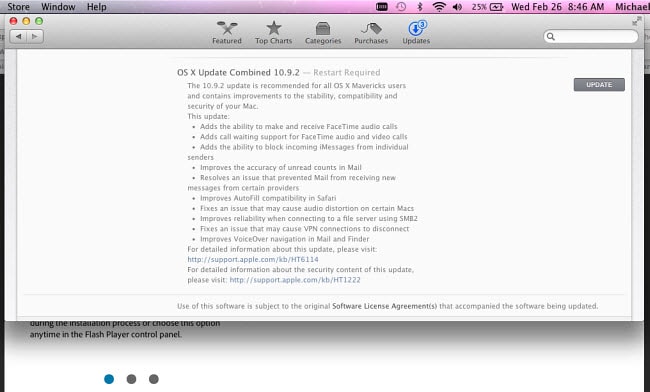
- Lascia che l’installazione completi l’intero processo… non riavviare il sistema fino al termine.
- Una volta completata l’installazione, riavvia il tuo iPhone e assicurati che tutto funzioni correttamente.
Parte 5: come correggere l’errore 29 di iTunes (complesso)
Sfortunatamente, iTunes stesso potrebbe essere la causa di un errore 29 nel tuo iPhone. Ma risolverlo è semplice una volta che il tuo iPhone è collegato al computer.
Sul tuo computer deve essere installata anche l’ultima versione di iTunes. In caso contrario, non sarà in grado di riconoscere le modifiche hardware apportate all’iPhone o eseguire un ripristino delle impostazioni di fabbrica o un aggiornamento software.
Quindi prima devi aggiornare iTunes all’ultima versione. Lascia che ti mostri come:
- Fai clic sul menu Apple (sul tuo computer)
- Seleziona il menu ‘Aggiornamento software’.
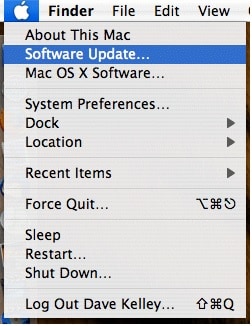
- Controlla gli aggiornamenti di iTunes.
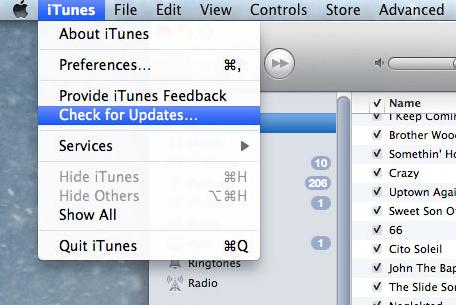
- Scegli ‘Scarica e aggiorna’ il software.
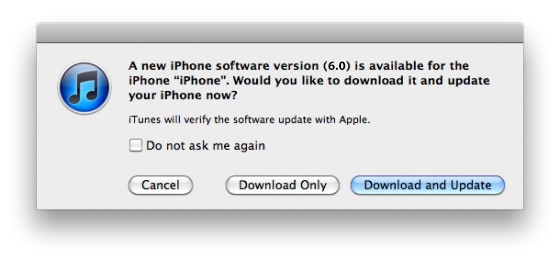
- Esamina gli aggiornamenti disponibili e scegli gli aggiornamenti che desideri installare.

- Accetta i termini della licenza.
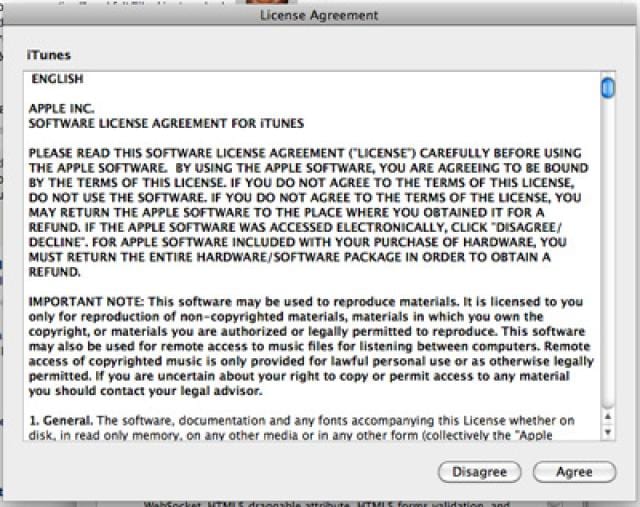
- Installa l’aggiornamento su iTunes.

D’altra parte, potresti provare l’opzione nucleare, ovvero un ripristino delle impostazioni di fabbrica. Ma questa è rigorosamente l’ultima risorsa poiché, a differenza dell’applicazione DrFoneTool – System Repair (iOS), cancella tutti i tuoi dati.
Parte 6: correggi l’errore 29 dell’iPhone con il ripristino delle impostazioni di fabbrica (perdita di dati)
A volte… se non stai utilizzando l’applicazione DrFoneTool – System Repair (iOS)… l’unico modo per correggere un errore 29 è ripristinare l’iPhone alle impostazioni di fabbrica.
Ma questo non sempre elimina il problema. Tuttavia, lascia che ti mostri come.
Ma Nota … il ripristino delle impostazioni di fabbrica cancella tutti i contenuti dall’iPhone… quindi è necessario creare un backup prima di avviare il processo di ripristino. Non posso sottolineare abbastanza questo.
Perderai tutti i tuoi dati… se non esegui prima un backup.
Ecco come ripristinare le impostazioni di fabbrica:
- Apri iTunes e seleziona ‘Verifica aggiornamenti’. Aggiorna il sistema operativo se necessario.
- Dopo aver eseguito l’ultima versione, collega il tuo iPhone al computer.
- Fare clic sul pulsante ‘Esegui backup ora’ per creare un backup dei contenuti del telefono.
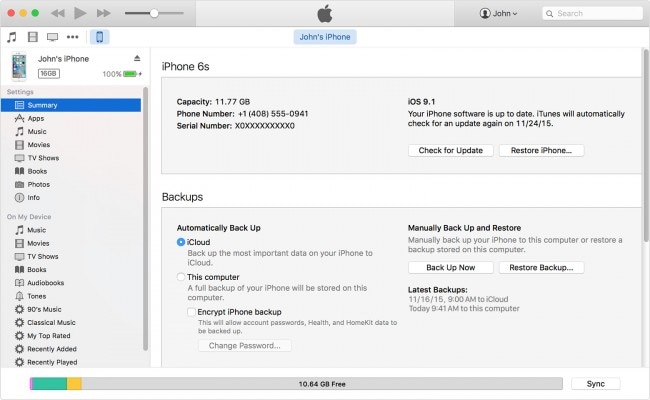
- Ripristina il telefono utilizzando il pulsante ‘Ripristina iPhone’ nella finestra di riepilogo di iTunes.
- Seleziona Ripristina nella finestra pop-up che ora si apre per completare il processo.
- Infine, ripristina tutti i tuoi dati.
Come ho detto… questa è l’opzione nucleare… un’ultima risorsa perché seguire questa strada mette a rischio i tuoi dati e non sempre funziona.
Per ripetere, la cosa più semplice che puoi fare quando il tuo iPhone smette di funzionare e ricevi un messaggio di errore 29 dell’iPhone o errore 29 di iTunes è utilizzare l’applicazione DrFoneTool – Riparazione del sistema (iOS) per riportare tutto alla normalità.
Ti ho mostrato quanto sia facile da usare nella prima parte di questo articolo.
Hai anche imparato a ridurre le possibilità di ricevere un messaggio di errore 29 iTunes installando correttamente una nuova batteria, mantenendo aggiornato il tuo sistema operativo (iOS) e mantenendo il tuo database antivirus e antimalware.
Hai anche imparato come correggere un errore di iTunes 29 semplicemente aggiornando iTunes e come eseguire un ripristino delle impostazioni di fabbrica. Queste tecniche leggermente complicate, tuttavia, non sono necessarie se si utilizza l’applicazione DrFoneTool – System Repair (iOS).
In effetti, senza dubbio, la soluzione più affidabile ed efficace a qualsiasi problema con il tuo sistema operativo Apple (iOS) è utilizzare il DrFoneTool – Riparazione del sistema (iOS) applicazione … perché questo può correggere tutti gli errori iOS (non solo Error 29 iPhone e Error 29 iTunes). È anche molto meno complicato, è molto improbabile che fallisca e non presenta rischi di perdita di dati.
ultimi articoli

